In Windows 10 können Sie dynamische Hintergrundbilder einrichten, die sich je nach Tageszeit ändern. Morgens und nachmittags - heller, abends - dunkler. Wie aktiviere ich dynamische Hintergrundbilder kostenlos in Windows 10?
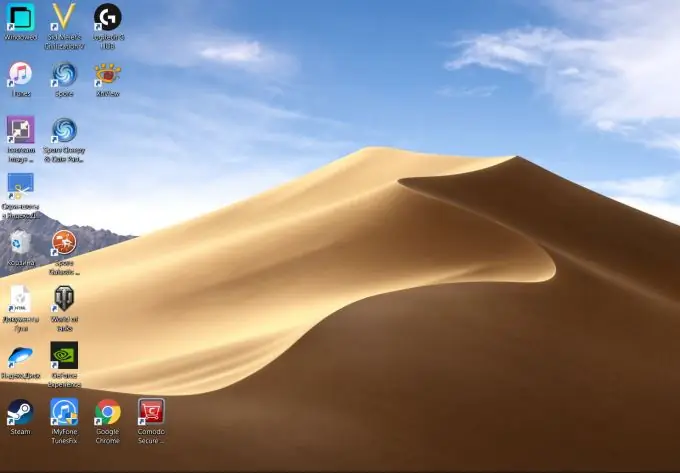
Dynamische Hintergrundbilder erschienen erstmals im macOS-Betriebssystem, das von Apple-Computern und -Laptops verwendet wird. Anstelle eines Fotos wählt der Autor des Themas mehrere Bilder eines bestimmten Bereichs aus, die zu unterschiedlichen Zeiten aufgenommen wurden: frühmorgens, nachmittags, abends usw. Der Computer zeigt das Hintergrundbild an und ändert es stündlich.
So aktivieren Sie dynamisches Hintergrundbild
Laden Sie das kostenlose WinDynamicDesktop-Programm von der offiziellen Entwicklerseite herunter und geben Sie den Speicherort an. Dies ist notwendig, damit das Programm die Zeitzone ermitteln kann.
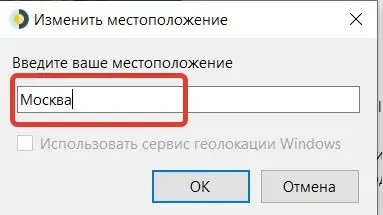
Wählen Sie ein Thema aus den im Programm angebotenen aus oder laden Sie es herunter, indem Sie auf die Schaltfläche "Weitere Themen" klicken. Es gibt sowohl kostenpflichtige als auch kostenlose Optionen. Die meisten Themen widmen sich der Natur, dem Blick auf die Erde aus dem All, Landschaften von Großstädten. Bezahlte kosten etwa 1 US-Dollar.
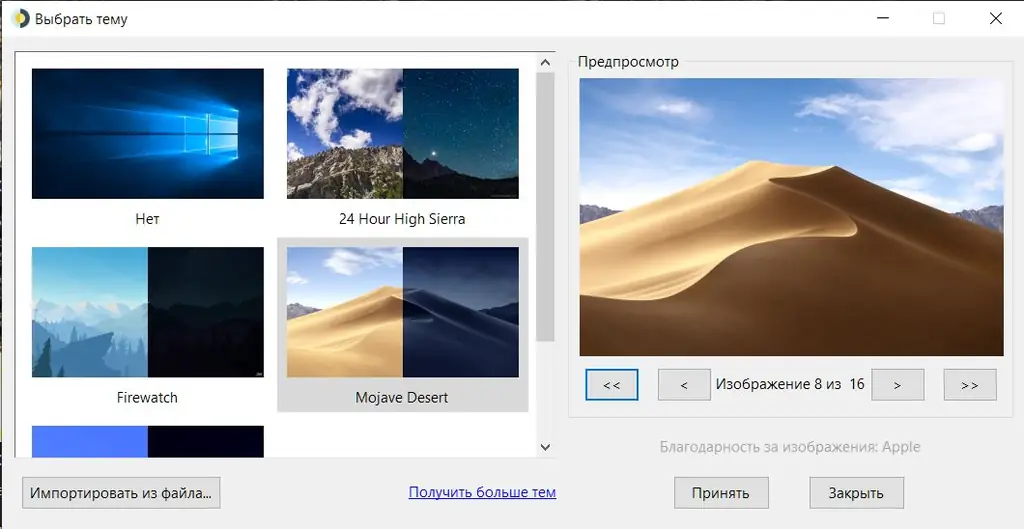
Jetzt wird das Windows 10-Hintergrundbild von der Sonne außerhalb des Fensters beeinflusst. Standardmäßig werden Fotos aus der Mojave-Wüste platziert, wie dies bei Computern mit MacOS der Fall ist. Sanddünen sehen zu jeder Tageszeit schön und ungewöhnlich aus. So sieht der Desktop tagsüber aus.
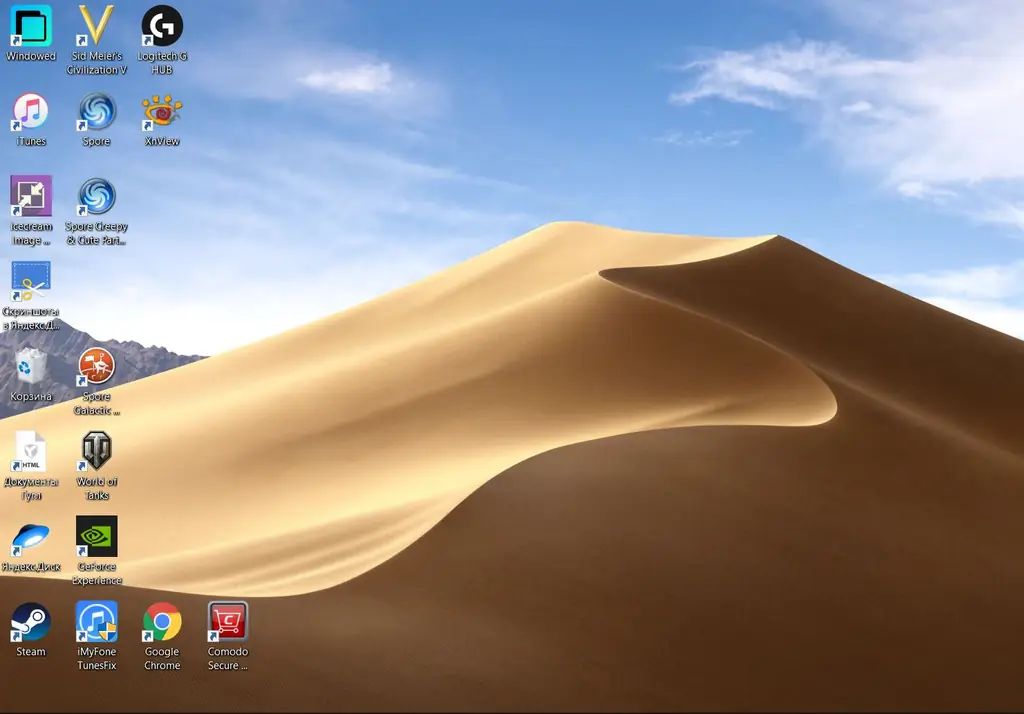
Und so - am späten Abend, wenn die Sonne schon am Horizont untergegangen ist. An das Wechseln des Hintergrundbilds gewöhnt man sich schnell. Es ist besonders wichtig, das Bild zu ändern, wenn Sie mit Leidenschaft arbeiten und nicht auf die Uhr schauen. Der Computerbildschirm erinnert Sie daran, dass es bereits Abend ist und Sie sich ausruhen müssen.
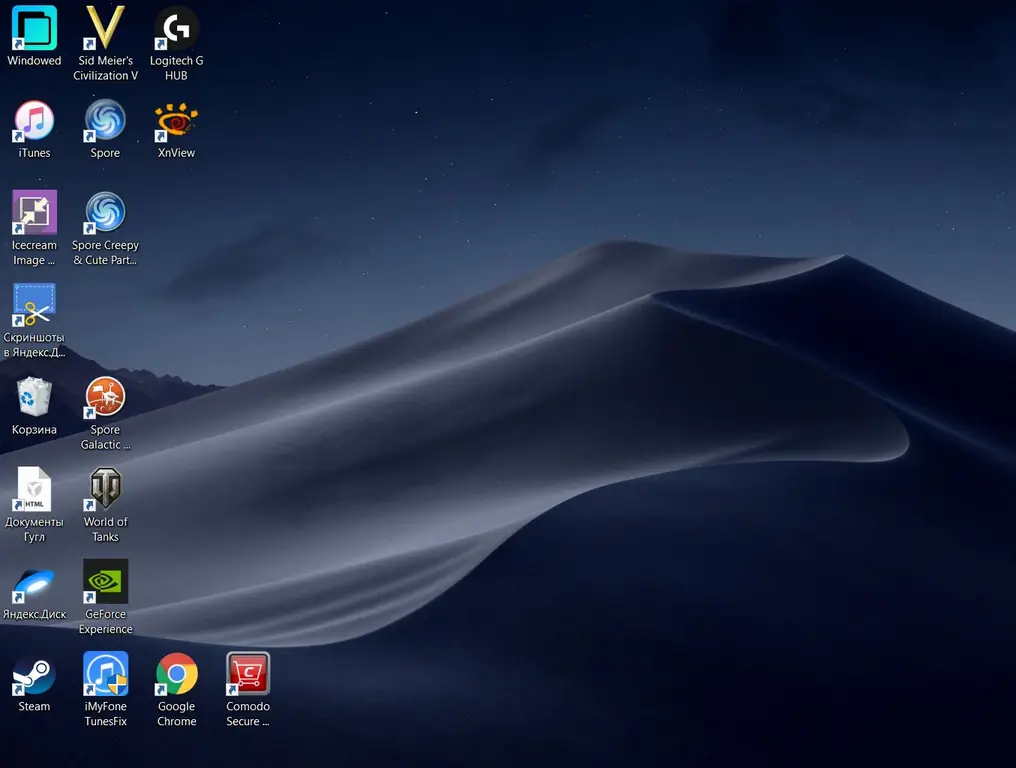
Die Anwendungseinstellungen können über das Tray-Icon aufgerufen werden. Insbesondere können Sie hier erzwingen, dass das Windows Dark Scheme aktiviert wird. In diesem Fall wird die Abhängigkeit des Hintergrundbilds von der Zeit jedoch nicht unterstützt. Das Bild auf dem Desktop ist immer dunkel. Wenn Sie zum hellen Schema wechseln, müssen Sie erneut das WinDynamicDesktop-Symbol in der Taskleiste finden und das dunkle deaktivieren.
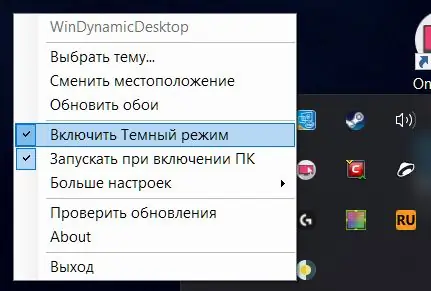
Sie können Ihr eigenes Thema mit Fotos erstellen. Dazu müssen Sie die morgens, abends und nachmittags aufgenommenen Bilder aufnehmen und daraus eine schematische Datei erstellen. Dafür gibt es in WinDynamicDesktop kein integriertes Tool. Sie müssen Programme oder Dienste von Drittanbietern verwenden.
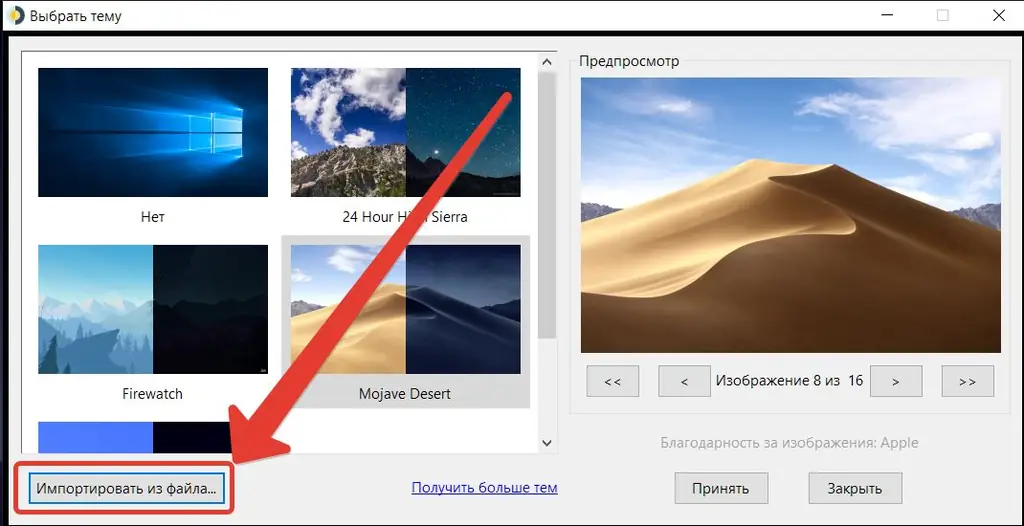
WinDynamicDesktop ist kostenlos, ebenso wie die mitgelieferten Themes. Die Schnittstelle ist russifiziert. Die Sprachauswahl erfolgt während der Installation des Programms. Die Site verfügt über kostenpflichtige Optionen für das Design des Windows-Desktops. Sie müssen sie jedoch nicht herunterladen. Es gibt keine störenden Anzeigen in der App.






